Типы эффектов
По различным признакам эффекты в Premiere можно условно разделить на несколько классов. Во-первых, по характеру действия можно выделить следующие типы эффектов:
Примечание: Примеры использования трех первых типов эффектов будут разобраны на уроке 13.
Во-вторых, по способу назначения эффектов клипам они делятся на следующие типы:
- Video Effects (Видеоэффекты);
- Audio Effects (Аудиоэффекты).
В-третьих, в зависимости от поведения с течением времени, эффекты бывают:
Для настройки статических эффектов в Premiere предусмотрены две специальные палитры — Effects (Эффекты) (рис. 12.1) и Effect Controls (Управление эффектом), а для добавления эффектам временной динамики используется технология ключевых кадров. Для вызова этих палитр на экран воспользуйтесь одноименными командами меню Window (Окно). Эффекты назначаются клипам при помощи палитры Effects (Эффекты), а палитра Effect Controls (Управление эффектом) служит для настройки эффектов и может быть совмещена с окном Monitor (Монитор) при помощи закладки в его левой части (рис. 12.2). Пока не выделен ни один клип в окне Timeline (Монтаж), палитра Effect Controls (Управление эффектом) пуста, а в противном случае она содержит исчерпывающую информацию о настройках эффектов, примененных к выделенному клипу.
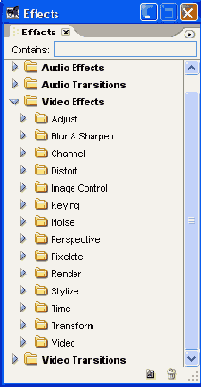
Рис. 12.1. Для назначения эффектов клипам используется палитра Effects
Необходимо отметить, что видеоэффекты применяются исключительно к клипам, а аудиоэффекты могут применяться как к клипам, так и к трекам (т. е. ко всем клипам на треке одновременно). Если требуется применить какой-либо эффект к определенной группе клипов, которые расположены на одном или нескольких треках, то следует применить технику вложенного редактирования (nested editing) — сначала определить группу клипов в качестве отдельного фильма, а затем вставить его в основной фильм и назначить для него эффект, как для обычного клипа.
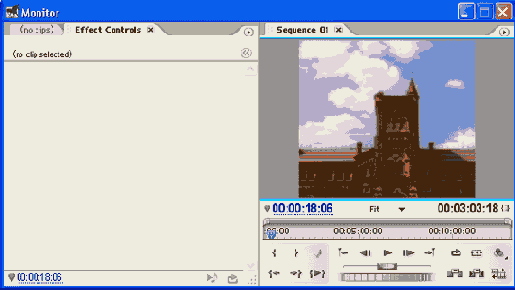
Рис. 12.2. Для настройки спецэффектов применяется палитра Effect Controls, которая может быть совмещена с окном Monitor